PRo/e5.0想要建模GB/T823m20蓋形銅螺母?無非是拉伸、旋轉、螺旋掃描-切口、上色等操作,下面我們就來看看詳細的教程。
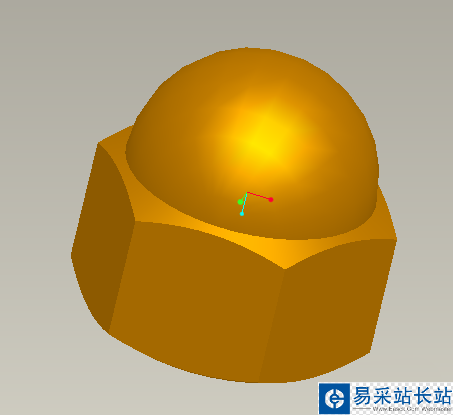
1、如下圖所示,打開Pro/e5.0軟件,使用缺省模板新建一個實體零件文件,使軟件進入到三維建模狀態。
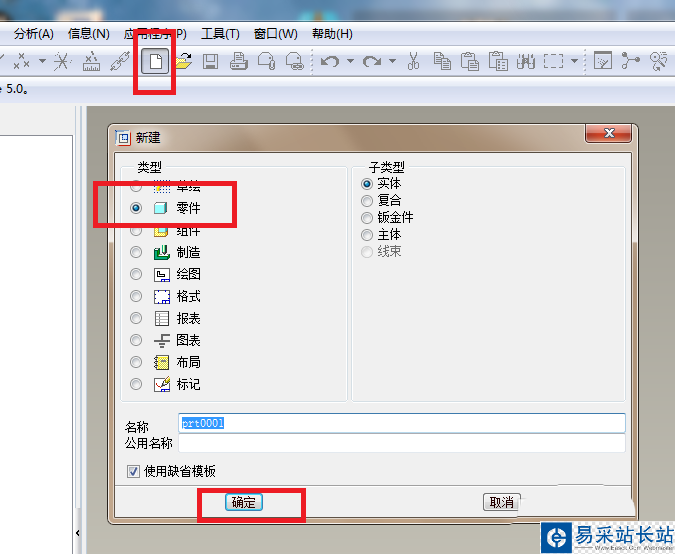
2、如下圖所示,執行【拉伸——放置——定義——FRONT面——草繪】,使軟件進入到草繪界面。
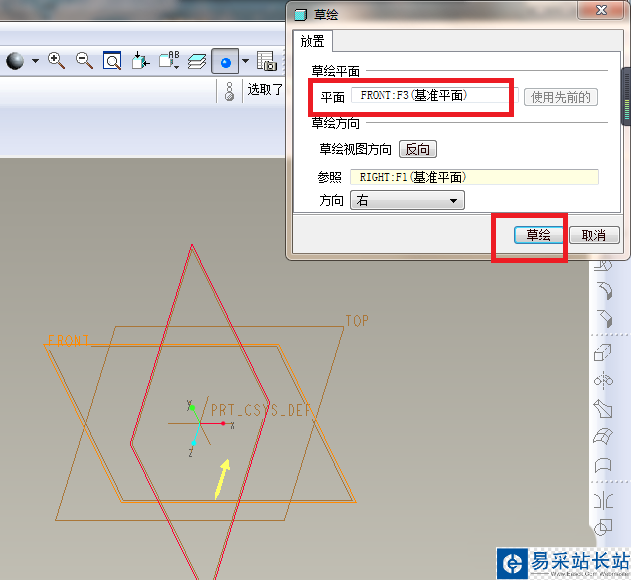
3、如下圖所示,進入到草繪環境,點擊右邊工具箱中的 草繪器調色板 圖標,在草繪器調色板中找到正六邊形,鼠標左鍵雙擊它,軟件右上角出現的對話框點擊√。
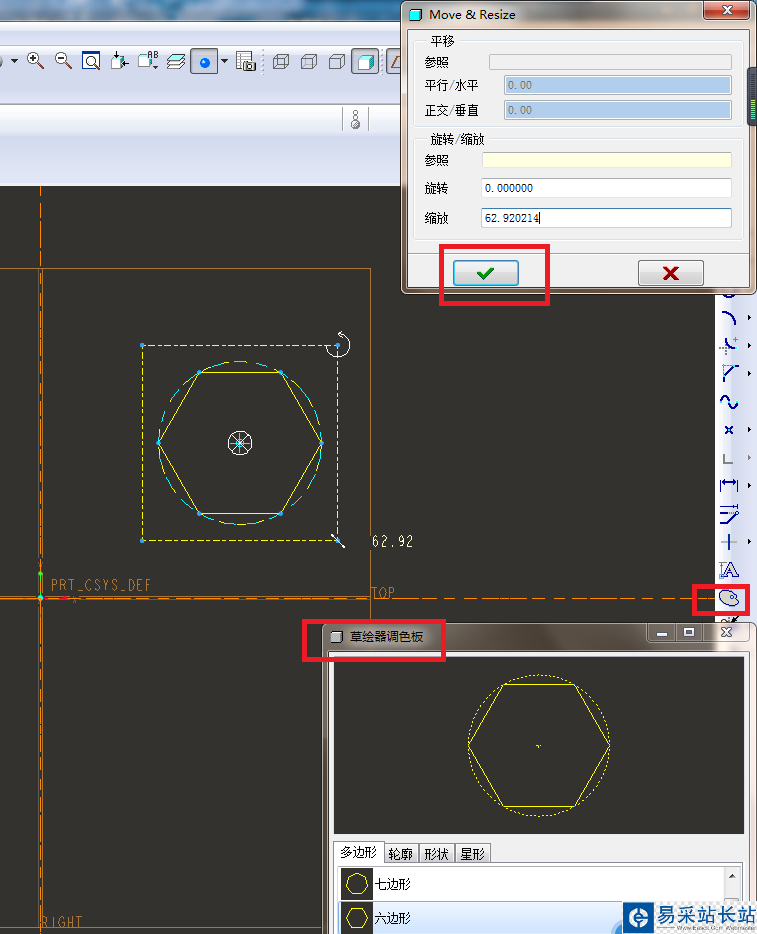
4、如下圖所示,點擊右邊工具箱中的 標注 圖標,在草繪區域標注正六邊形的尺寸:對邊30,外接圓的圓心與坐標原點重合,最后√,完成并退出草繪。
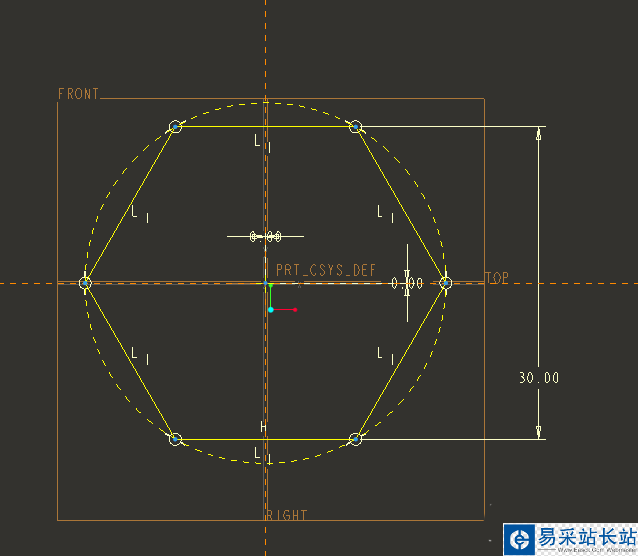
5、如下圖所示,軟件左上角控制欄設置拉伸高度18.0,軟件右上角打√,完成本次拉伸操作。
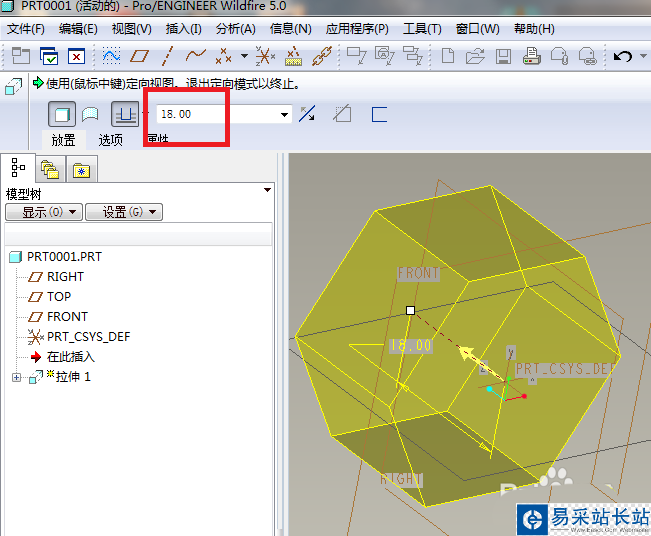
6、如下圖所示,執行【旋轉——位置——定義——FRONT面——草繪】,使軟件又一次進入到草繪環境。
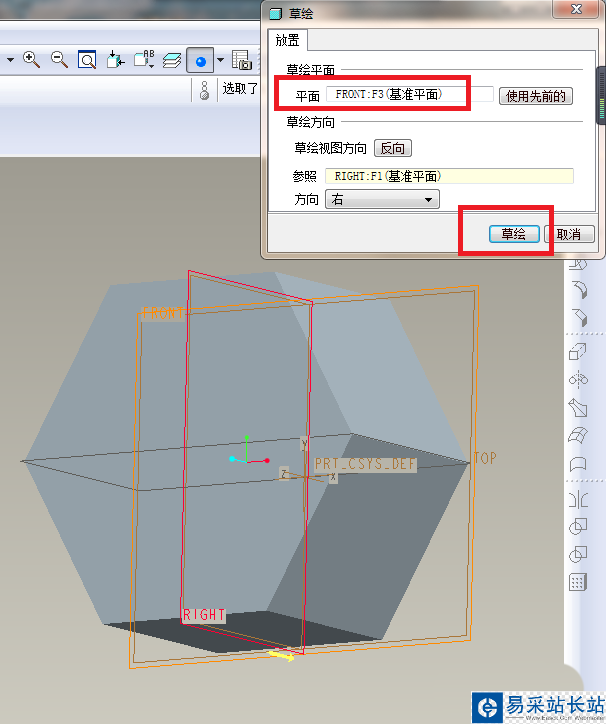
7、如下圖所示,進入到草繪環境之后,
1)激活中心線命令,過坐標原點畫一條縱向中心線,
2)激活圓命令,以坐標原點為圓心畫圓,
3)激活直線命令,畫一條與縱軸重合的豎直線段,
4)激活裁剪命令,將整圓裁剪成半圓,
5)激活標注命令,標注半圓鈑金R14,
6)點擊√,完成并退出草繪。
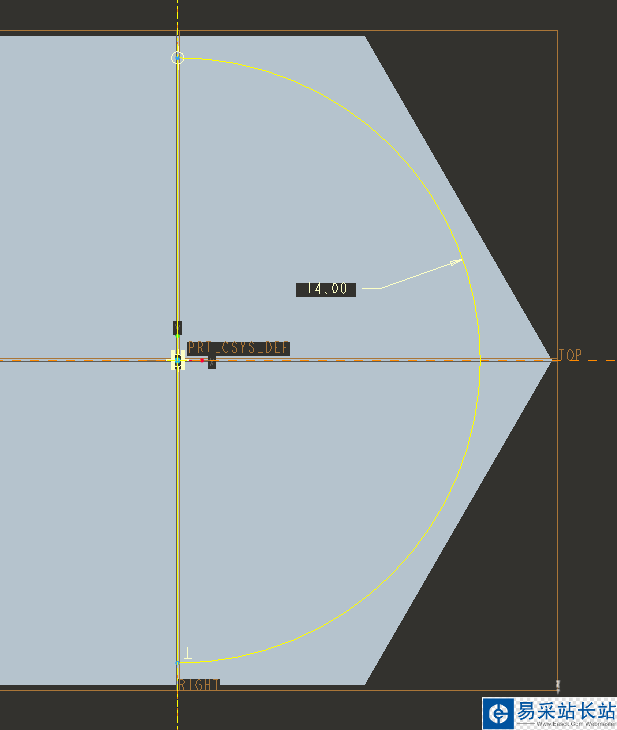
8、如下圖所示,軟件左上角默認360°,軟件右上角打√,完成并結束本次操作。
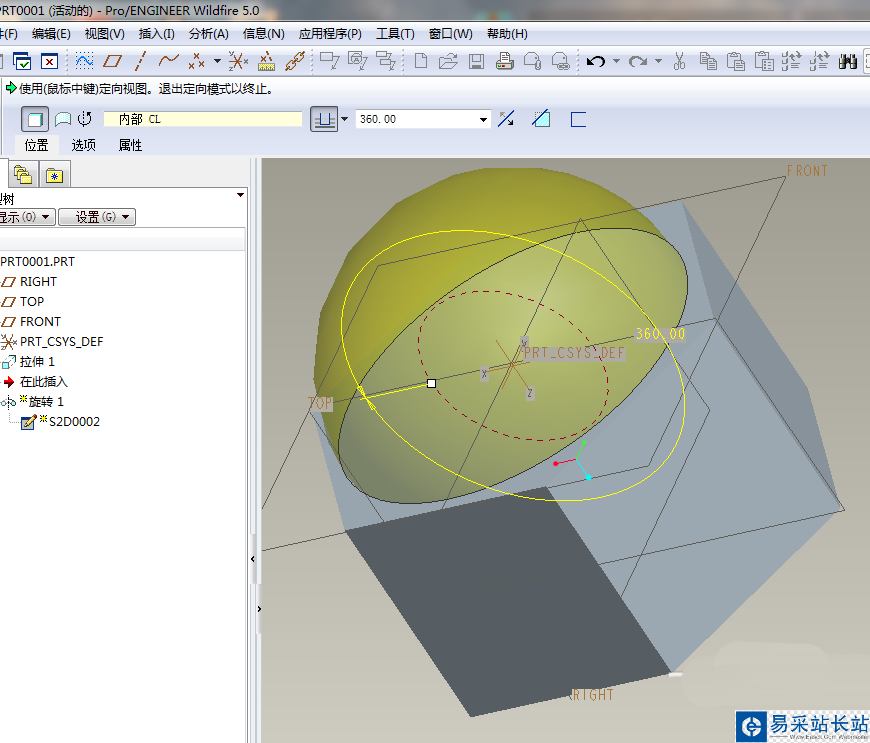
9、如下圖所示,繼續執行【旋轉——位置——定義——TOP面——草繪】。

上一頁12 3 下一頁 閱讀全文
|
新聞熱點
疑難解答